
1、確認(rèn)主路由器的無線信號名稱、無線密碼以及無線信道,本文使用以下參數(shù)舉例:

注意:無線橋接(WDS)的主要操作均在副路由器完成,只需固定主路由器的無線信道。
2、登錄路由器的管理界面,點(diǎn)擊 網(wǎng)絡(luò)參數(shù) >> LAN口設(shè)置,修改IP地址(如主路由器的IP地址是192.168.1.1,則副路由器修改為192.168.1.2),保存并重啟路由器。

注意:重啟后使用修改的IP地址登錄路由器管理界面。
3、使用修改后的IP地址登錄路由器管理界面,點(diǎn)擊 無線設(shè)置2.4GHz >> 基本設(shè)置,修改與主路由器相同的SSID號 及 信道,勾選 開啟WDS,點(diǎn)擊 掃描。
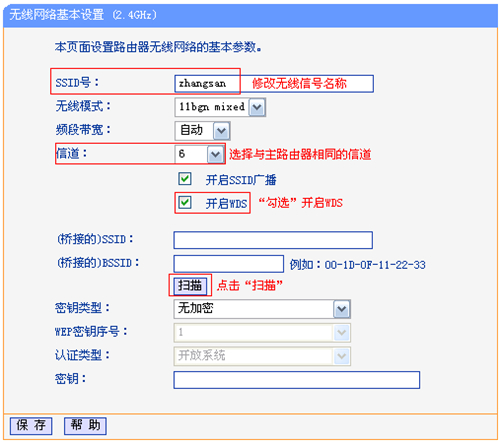
4、在掃描頁面中找到主路由器的SSID,點(diǎn)擊 連接。
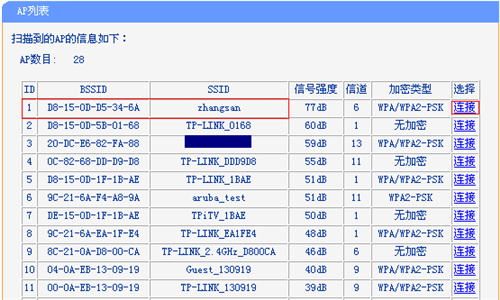
注意:如果掃描不到主路由器的信號,請確認(rèn)主路由器開啟無線功能,且嘗試減小主、副路由器之間的距離。
5、在 密鑰 位置輸入主路由器的無線密碼,點(diǎn)擊 保存。無需重啟路由器,繼續(xù)下一步設(shè)置。

6、點(diǎn)擊 無線設(shè)置 >> 無線安全設(shè)置,選擇與主路由器相同的加密方式,在 PSK密碼 中設(shè)置與主路由器相同的無線密碼,點(diǎn)擊 保存。無需重啟路由器,繼續(xù)下一步設(shè)置。

注意:副路由器的SSID、無線密碼可以與主路由器不同,如果需要實(shí)現(xiàn)漫游,則必須與主路由器相同。
7、點(diǎn)擊 DHCP服務(wù)器 >> DHCP服務(wù),DHCP服務(wù)器選擇為 不啟用,點(diǎn)擊 保存。系統(tǒng)提示重啟后生效,點(diǎn)擊重啟。

8、重啟完成后,在路由器的管理界面,點(diǎn)擊 運(yùn)行狀態(tài),觀察 無線狀態(tài)2.4GHz >> WDS狀態(tài),顯示 成功 則表示橋接WDS設(shè)置成功。

至此無線橋接(WDS)設(shè)置完成,無線終端連接zhangsan,有線電腦連接主、副路由器的LAN口即可上網(wǎng)。終端移動過程中,可以實(shí)現(xiàn)主、副路由器間的自動漫游。
新聞熱點(diǎn)
疑難解答
圖片精選